Invoermethode 1
Invoermethode 1 is van toepassing op de posten die vallen onder de (im)materiële vaste activa. Bent u in een scherm van bijvoorbeeld Immateriële vaste activa en klikt u op Specificatie bij Goodwill, dan komt u terecht in een leeg scherm: Figuur 79 Specificatie prognoses immateriële vaste activa Goodwill.
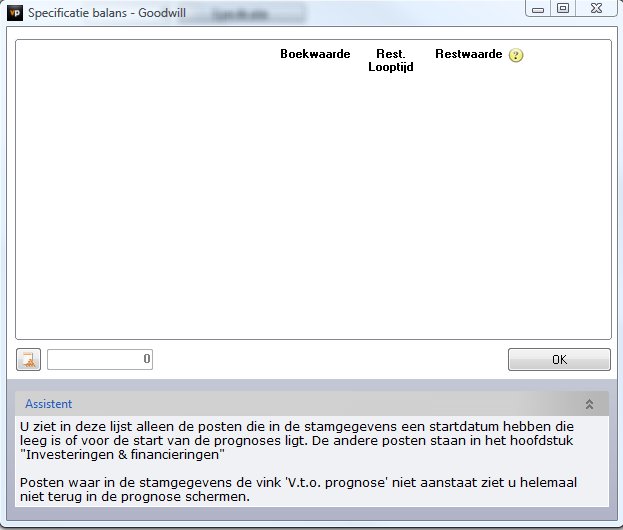
Figuur 79 Specificatie prognoses immateriële vaste activa Goodwill
De posten in (im)materiële vaste activa hebben een startdatum nodig, die reeds ingevuld moet zijn in de stamgegevens. Daarbij moet er worden aangegeven of u de rubriek wilt opnemen in de prognoses. Mocht u dit reeds eerder hebben aangegeven bij de stamgegevens van de betreffende rubriek, dan kunt u verder gaan met het invullen van de prognose hiervan. Heeft u echter de startdatum nog niet ingevuld bij de stamgegevens, dan kunt u via de knop stamgegevens  direct naar de stamgegevens van de betreffende rubriek.
direct naar de stamgegevens van de betreffende rubriek.
Met behulp van de knop Toevoegen kan er een specificatie worden aangemaakt.
Wanneer we een Beginbalans post willen aanmaken, kunnen we het veld Datum investering leeg laten. Echter, dan moet het vinkje bij V.t.o. prognose “aan” staan, aangezien dit vinkje ervoor zorgt dat deze post wordt opgenomen in de prognoses. Wanneer u dit vinkje “aangezet” heeft, zult u gelijk zien dat de post in de BeginBalans is opgenomen voor de prognose (zie: Figuur 80 Post opgenomen voor de BeginBalans in de stamgegevens.).
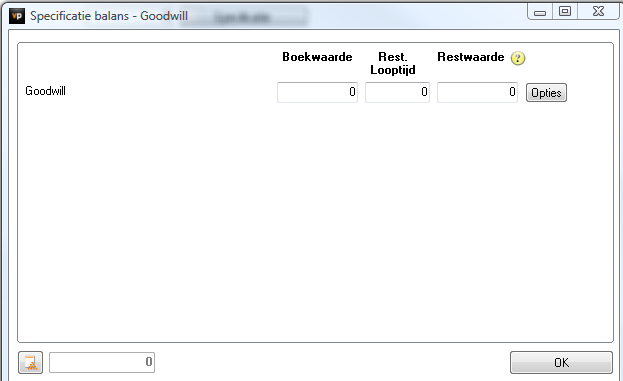
Figuur 80 Post opgenomen voor de BeginBalans in de stamgegevens.
In bovenstaand scherm dient u altijd de levensduur (Rest. Looptijd) in te vullen volgens de gekozen invoerperiode (zie: ook Periode indeling). De daarbij verwachte Restwaarde kan eventueel ook worden aangegeven, maar dit is optioneel. Vult u echter de verwachte restwaarde in, dan zal de berekening van de afschrijving automatisch gegenereerd worden door Visionplanner. De formule (lineair) hiervoor is:
Afschrijving = (Boekwaarde -/- Restwaarde) / Resterende levensduur
Voor Vooruitbetalingen en Grond geldt geen levensduur, omdat hier niet op wordt afgeschreven. Wel kan er een desinvestering worden gedaan op de betreffende post.
ndien sprake is van een investering gedurende de prognoseperiode dient de startdatum van de investering te worden ingevuld in de stamgegevens. De datum van de investering dient dan na de startdatum van de prognoses te liggen. De gegevens kunnen dan niet gevuld worden in de Beginbalans maar in bij investeringen in de prognose. Prognoses | Investeringen | Activa.
Bij het invullen van een restwaarde, vindt de desinvestering van de post die valt onder (im)materiële vaste activa, automatisch plaats op het moment dat deze restwaarde bereikt wordt (Figuur 81 Goodwill; Boekwaarde 60.000, resterende looptijd 36 maanden en restwaarde van 30.000).
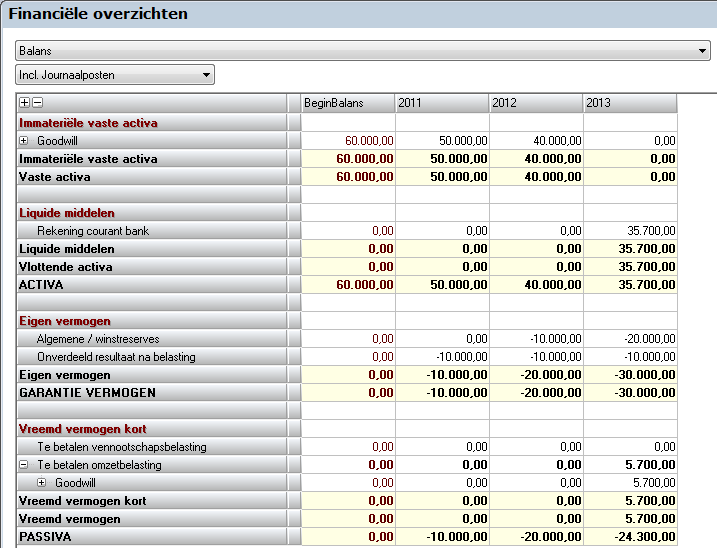
Figuur 81 Goodwill; Boekwaarde 60.000, resterende looptijd 36 maanden en restwaarde van 30.000
Opties
Onder de knop  kunt u aangeven of er sprake is van lineaire afschrijving, degressieve afschrijving of willekeurige afschrijving. Degressief afschrijven wordt berekend aan de hand van een vast percentage van de boekwaarde. Dat betekent dus: In het begin van de levensduur hoge afschrijvingen en daarna steeds lagere afschrijvingsbedragen.
kunt u aangeven of er sprake is van lineaire afschrijving, degressieve afschrijving of willekeurige afschrijving. Degressief afschrijven wordt berekend aan de hand van een vast percentage van de boekwaarde. Dat betekent dus: In het begin van de levensduur hoge afschrijvingen en daarna steeds lagere afschrijvingsbedragen.
Voor willekeurige afschrijvingen, kunt u Vrije invoer selecteren en vervolgens via de knop Invoer de afschrijvingsbedragen per periode invullen (Figuur 82 Opties voor afschrijving).
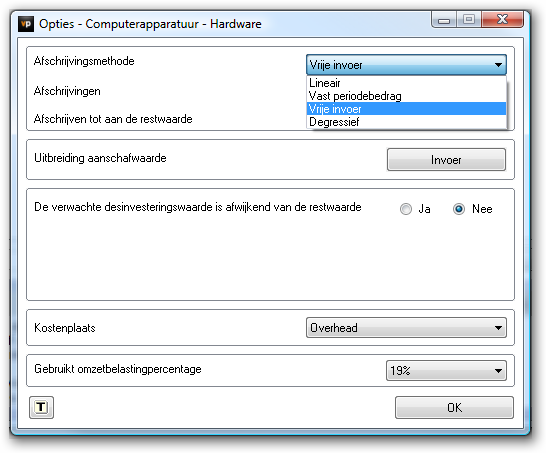
Figuur 82 Opties voor afschrijving
Indien gekozen is voor Vast periodebedrag, Vrije invoer of Degressief afschrijven, verschijnt er een extra optie: Afschrijven tot aan restwaarde. Wanneer de restwaarde bereikt wordt, stopt Visionplanner automatisch met het berekenen van de afschrijvingen. Indien deze optie “uit staat”, blijven de afschrijvingen gewoon doorlopen. Dit kan bijvoorbeeld handig zijn als er alleen exploitatie prognoses gemaakt worden.
Invoerhulp
Bij het Vrije invoer-scherm (zie: Figuur 83 Afschrijving computer, optie vrije invoer met een jaarlijkse mutatie) ziet u linksonder een Wizardknop Invoerhulp  staan. Stel: U schaft een computer aan, die u 36 maanden in het bedrijf wenst te houden. U mag deze computer echter fiscaal in 12 maanden afschrijven. U dient dan Vrij periodebedrag te kiezen en vervolgens vult u in de eerste maand het maandelijkse afschrijvingsbedrag in. Daarna klikt u op Invoerhulp en vervolgens op Procentuele jaarlijkse mutatie. Nu kunt u in het scherm de jaarlijkse mutatie aangeven. De afschrijving zal aan de hand van het bedrag dat is ingevuld in de eerste periode, automatisch de afschrijvingsbedragen vullen, tot op het moment dat deze fiscaal is afgeschreven. Het bedrijfsmiddel blijft de rest van de economische levensduur gewoon geactiveerd tegen de restwaarde.
staan. Stel: U schaft een computer aan, die u 36 maanden in het bedrijf wenst te houden. U mag deze computer echter fiscaal in 12 maanden afschrijven. U dient dan Vrij periodebedrag te kiezen en vervolgens vult u in de eerste maand het maandelijkse afschrijvingsbedrag in. Daarna klikt u op Invoerhulp en vervolgens op Procentuele jaarlijkse mutatie. Nu kunt u in het scherm de jaarlijkse mutatie aangeven. De afschrijving zal aan de hand van het bedrag dat is ingevuld in de eerste periode, automatisch de afschrijvingsbedragen vullen, tot op het moment dat deze fiscaal is afgeschreven. Het bedrijfsmiddel blijft de rest van de economische levensduur gewoon geactiveerd tegen de restwaarde.
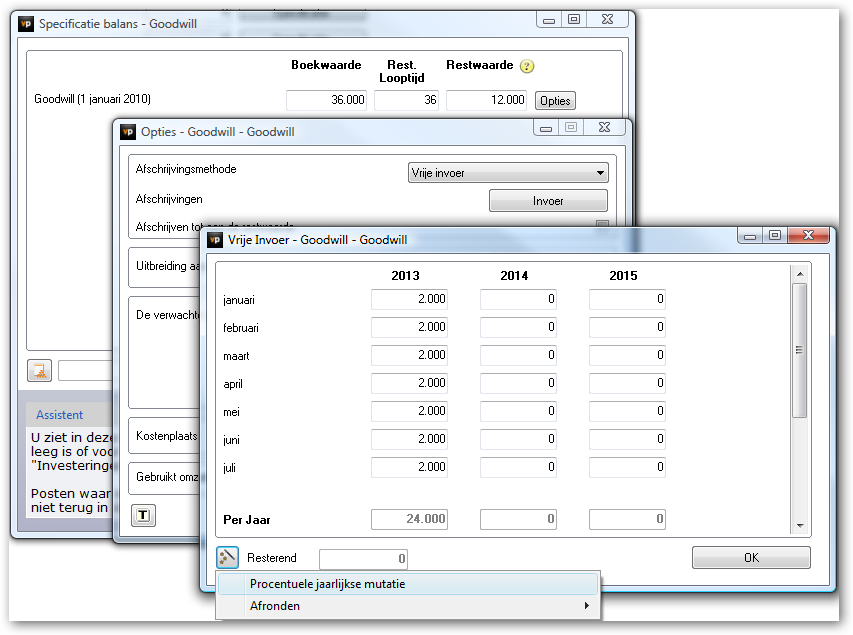
Figuur 83 Afschrijving computer, optie vrije invoer met een jaarlijkse mutatie doorgetrokken
Indien de resterende levensduur niet bekend is, maar u weet wel het periodieke afschrijvingsbedrag, dan kunt u de resterende levensduur zelf berekenen of u kunt via de optieknop Vast periodebedrag selecteren en vervolgens het periodebedrag invullen (zie hieronder: Figuur 84 Afschrijven met een vast periodebedrag).
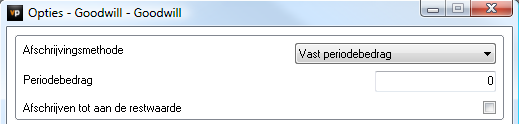
Figuur 84 Afschrijven met een vast periodebedrag
Bovendien kunt u onder de knop Opties een Toelichting per specificatie invullen, door op de knop  te klikken. Deze toelichting kan zowel worden opgeroepen in de output voor rapportages, als in het dashboard op het scherm (Figuur 85 Toelichting voor goodwill welke in het rapport kunnen worden opgenomen).
te klikken. Deze toelichting kan zowel worden opgeroepen in de output voor rapportages, als in het dashboard op het scherm (Figuur 85 Toelichting voor goodwill welke in het rapport kunnen worden opgenomen).
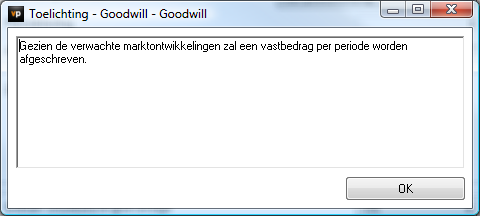
Figuur 85 Toelichting voor goodwill welke in het rapport kunnen worden opgenomen
Desinvesteringen
Visionplanner zal de Activa automatisch desinvesteren tegen de restwaarde, wanneer de levensduur verlopen is. Mocht het zo zijn dat er een verschil verwacht wordt tussen de restwaarde en de desinvesteringswaarde, dan kunt u dit aangeven onder de knop Opties.
Hier kunt u de desinvesteringswaarde invullen en vervolgens aangeven of het boekverschil moet worden opgenomen als bijzondere bate of last, of dat dit verschil moet worden toegevoegd aan de afschrijving van deze rubriek (Figuur 86 Verwachte afwijkende desinvestering waarbij het boekverschil op afschrijvingen wordt verwerkt).
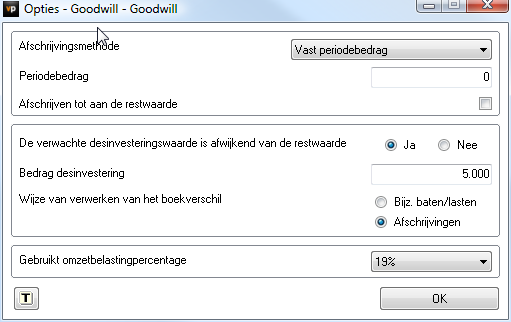
Figuur 86 Verwachte afwijkende desinvestering waarbij het boekverschil op afschrijvingen wordt verwerkt
Kostenplaats
Indien er bij de stamgegevens kostenplaatsen zijn aangemaakt, kan hier een specifieke kostenplaats worden geselecteerd, waaraan vervolgens alle afschrijvingen worden toegerekend. Indien hier de kostenplaats “overhead” gekozen is, zullen de afschrijvingen worden verdeeld volgens de instellingen bij de stamgegevens (Figuur 87 Toekennen van de afschrijvingen als er kostenplaatsen zijn aangemaakt in de stamgegevens).

Figuur 87 Toekennen van de afschrijvingen als er kostenplaatsen zijn aangemaakt in de stamgegevens
Invoer investeringen & financieringen
Naast de mogelijkheid om waarden in te vullen op de BeginBalans, is het ook mogelijk om investeringen of financieringen in te vullen. Hiervoor gaat u naar Investeringen & Financieringen via de schermen.
Wanneer u bij Investeringen & Financieringen data gaat invoeren, krijgt u een extra optie te zien, waarbij u kunt aangeven of de aanschafwaarde Ineens zal worden voldaan of dat deze In termijnen zal worden betaald. Indien de aanschafwaarde ineens zal worden voldaan, kunt u ook het aantal dagen van de betaaltermijn invullen (dit is van belang voor de liquiditeitsprognose). Indien de aanschafwaarde in termijnen zal worden betaald, verschijnt er een Invoerknop, waaronder een scherm zit waar de betaaltermijnen kunnen worden ingevuld (zie: Figuur 88 Goodwill invullen bij Investeringen en Financieringen).
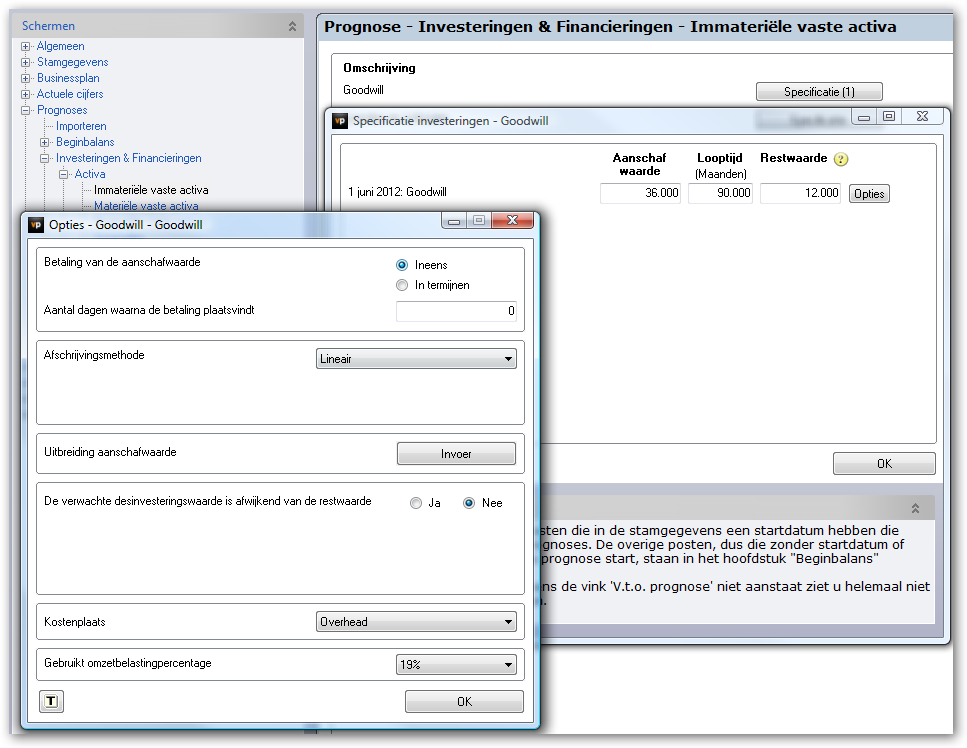
Figuur 88 Goodwill invullen bij Investeringen en Financieringen
Let op: U ziet alleen die posten in de lijst staan, waarvan in de stamgegevens de startdatum later is dan de start van de prognosedatum. De overige posten (de posten zonder startdatum, of die met een startdatum eerder dan de prognosestartdatum) staan in de BeginBalans.
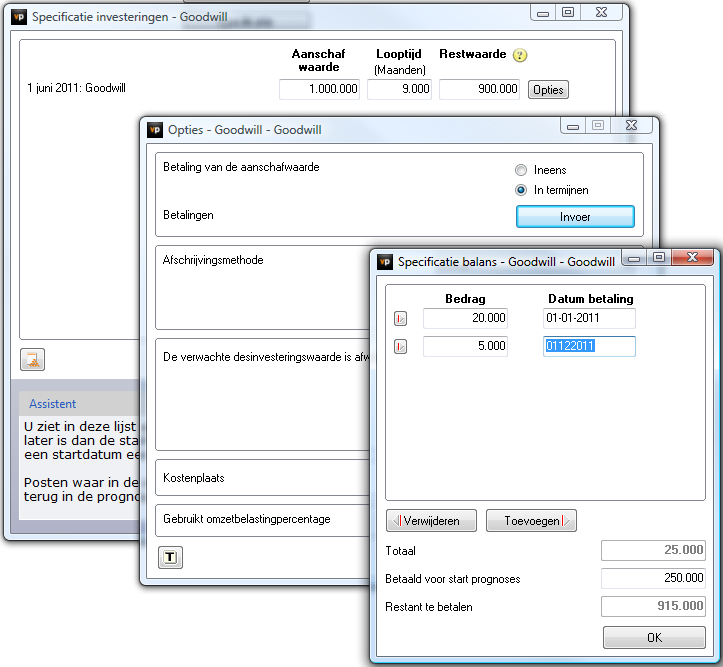
Figuur 89 Investering in goodwill met betalingen van de aanschafwaarde in termijnen
Indien er datums worden ingevuld die voor de activeringsdatum liggen, dan zullen de bedragen verwerkt worden als Vooruitbetaalde investeringen op de balans. Indien de ingevulde datums na de activeringsdatum liggen, dan zullen de bedragen Te betalen investeringen zijn.
In sommige gevallen kan het zijn dat er al voor de start van de prognoses een of meerdere aanbetalingen zijn gedaan. Deze kunnen dan in het vakje Betaald voor start prognoses worden ingevuld. Let er hierbij wel op dat op de BeginBalans bij BeginBalans => kortlopende vorderingen => Vooruitbetaalde investeringenook minimaal dit bedrag is ingevuld. Visionplanner laat deze bedragen dan automatisch vrijvallen op het moment van activering.
Indien de invoer bij investeringen gedaan wordt bij een rubriek onder Materiële vaste activa, dan wordt er bij Opties gevraagd of de betreffende investering onder de investeringsaftrekregeling valt. (De investering Grond is hierbij uitgezonderd, omdat hier niet op wordt afgeschreven.) Indien dit het geval is, houdt Visionplanner hier automatisch rekening mee bij het berekenen van de vennootschapsbelasting (Figuur 90 aangeven of een investering in aanmerking komt voor investeringsaftrek).

Figuur 90 aangeven of een investering in aanmerking komt voor investeringsaftrek
Tip: Indien u van een balanspost niet alle specificaties wenst in te vullen, maar weet dat de afschrijving van alle specificaties samen niet lineair is, dan kunt u één specificatie aanmaken met bijvoorbeeld “Totaal Inventaris” als omschrijving in de stamgegevens. Vervolgens kan er via “opties” gekozen worden voor “willekeurige afschrijving” voor de nieuw aangemaakte post, waarna er een inschatting van de maandelijkse afschrijvingsbedragen ingevuld kan worden.
Indien er bij een specificatie een restwaarde is ingevuld, verschijnt er onder “opties” de vraag of er omzetbelasting over de restwaarde in rekening wordt gebracht en zo ja, welk percentage. Deze percentages zijn al aangegeven bij “Omzetbelasting”.
.png?height=120&name=2024%20Visionplanner%20nieuw%20logo%20wit%20(336x35).png)